Новые возможности T-FLEX CAD 14



Новые возможности T-FLEX CAD 14 |
  
|
В данном документе представлен обзор новых функций, возможностей и улучшений программы T‑FLEX CAD версии 14. Информация в первую очередь предназначена для опытных пользователей, хорошо владеющих основными инструментами системы. Для детального ознакомления с функциями системы обращайтесь к соответствующим разделам Помощи или Руководства Пользователя.

Оптимизация быстродействия системы
Одним из важнейших параметров любой системы проектирования без сомнения является её производительность. При создании T-FLEX CAD 14 коллектив разработчиков компании «Топ Системы» уделил этому фактору особое внимание. На уровне ядра системы были внесены ощутимые усовершенствования в подсистему отображения графики и базовую математику 3D преобразований. Результатом стало существенное повышение скорости пересчёта и регенерации моделей, а так же ускорение ряда операций по работе с фрагментами, массивами и прочими элементами, требующими существенных вычислительных ресурсов. Серьёзной переработке подвергся формат файла. В результате было достигнуто многократное сокращение физических размеров файла (на отдельных моделях до 10 раз).
Итогом этих усилий стало заметное повышение скорости работы всей системы, особенно ощутимое при создании больших сборок. Теперь работа в T-FLEX CAD стала более комфортной и позволяет проектировщику сосредоточиться только на решаемых задачах.
Новая подсистема 3D визуализации
В T-FLEX CAD 14 продолжены работы по значительному увеличению быстродействия механизма и алгоритмов вывода 3D графики.
Используется новая графическая подсистема, которая позволила обеспечить более высокую производительность и качество при работе, в том числе с большими трёхмерными моделями.
Новый механизм генерации фотореалистичных изображений
Разработан новый механизм генерации фотореалистичных изображений, основанный на технологии NVIDIA OptiX. Он предназначен для генерации качественных фотореалистичных изображений с учётом освещения, а также таких свойств материала, как прозрачность, коэффициент преломления, свойства поверхности и т.д. Новый механизм позволяет получать фотореалистичное изображение непосредственно из среды T-FLEX CAD 14, обеспечивая удобный интерфейс управления параметрами сцены, качеством генерации изображения, а также возможность сохранения результатов генерации в файл и печати.»
С помощью нового механизма фотореалистичное изображение можно получать не только с трёхмерных моделей, но и с импортированных 3D изображений.

Введён новый тип окна с ассоциативным динамическим фотореалистичным изображением, в котором картинка выводится в реальном времени. При изменении модели можно обновить картинку нажатием одной кнопки, увидев изменения с теми же настройками сцены. В этом окне доступны все элементы пользовательского интерфейса T-FLEX CAD – главное меню, панели кнопок, главная панель. Модель в окне можно вращать мышью, как это делается в обычном 3D окне.

В окне с фотореалистичным изображением имеется специальная панель кнопок для работы с фотореалистичным изображением.
![]()
Данная панель позволяет:
●Задавать параметры генерации изображения

●Приостанавливать и восстанавливать возобновлять генерацию
●Фиксировать направление взгляда, и масштаба изображения. Вращение модели в окне становится невозможным. При этом изображение продолжает генерироваться постоянно, без прерываний.
●Экспортировать фотореалистичное изображение в файлы растровых форматов.
Добавлена возможность рельефного текстурирования для придания более реалистичного и насыщенного вида поверхности объектов.



Окно «Параметры 3D графики»
Для задания параметров 3D графики используется новый диалог. Переработаны режимы графики, позволяющие пользователю задать оптимальные установки графики для своего компьютера.

●Добавлен параметр «Не рисовать скрытые объекты». Данный параметр исключает из пересчёта объекты, которые в данный момент не видны в сцене, т.е. закрыты другими объектами. Это позволяет ускорить время прорисовки изображения, что особенно заметно при наличии большого количества объектов.
●Добавлен параметр, отвечающий за управление размером и необходимостью прорисовки мелких объектов на экране. Этот параметр позволяет при работе с большими сборками увеличить скорость работы системы за счёт исключения прорисовки мелких объектов.
Включение режима «Не рисовать мелкие объекты» не позволяет системе рисовать объекты с размерами меньше заданного.
●Добавлена группа параметров, отвечающая за детализацию прорисовки объектов на экране. Появилась возможность выбирать размер объектов, которые могут прорисовываться, задавать оптимальную скорость перерисовки 3D тел, а также упрощать видимую геометрию в зависимости от размеров объектов на экране.
Параметр «Размер объектов» позволяет вручную задать максимальный размер объектов в пикселях, которые могут прорисовываться в виде параллелепипедов, что сократит время прорисовки изображения.
Параметр настройки «Требуемая частота кадров в секунду» даёт возможность установить оптимальную скорость перерисовки 3D сцены.
Включение опции «Использовать уровни детализации» позволяет упрощать видимую геометрию в зависимости от размеров объектов на экране. Когда при заданных значениях частоты кадров в секунду подробное изображение модели сформировать не удаётся, система определяет, изображение каких тел занимает наименьшую площадь в кадре. Данные тела рисуются упрощённо в виде параллелепипедов. Таким образом, изображение всей модели упрощается до тех пор, пока время выведения кадра не станет меньше, чем частота перерисовки экрана.
Новый параметр в свойствах 3D вида
В 3D окне в качестве фона теперь может использоваться файл с растровым изображением текстуры фона.
Использование текстуры фона в конкретном окне может быть отключено, для чего в свойствах 3D вида имеется соответствующий параметр (флажок).

В 3D окне, кроме текстуры фона, при прорисовке может использоваться текстура окружения.
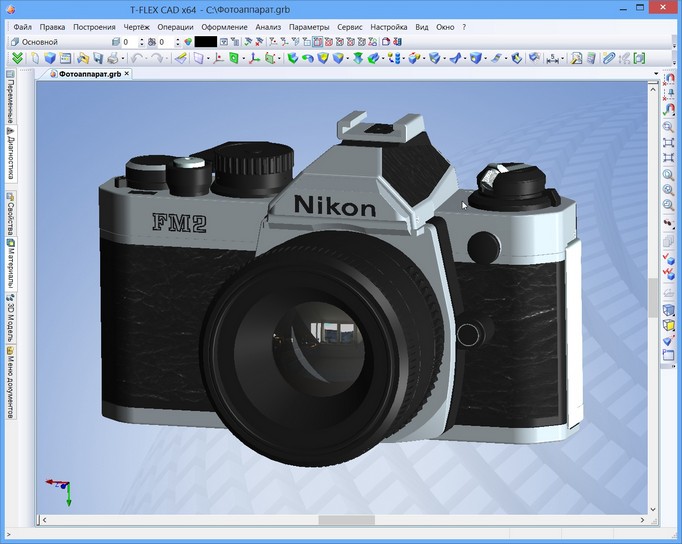
Данный механизм позволяет виртуально окружить объекты модели трёхмерным изображением, которое будет отражаться в гранях модели. Таким образом, пользователь имеет возможность сформировать виртуальное окружение своей модели. Для задания такой текстуры используется формат *.hdr.
3D сцена
Реализована функциональность по работе с файлом описания 3D сцены. Реализована возможность сохранять описание параметров 3D сцены в специальный файл с расширением .tfscene для последующего использования. Файл содержит описание цвета и текстуры фона, текстуру окружения, положение и яркость источников света.
Файл можно сохранить в диалоге свойств 3D вида при помощи кнопки «Сохранить сцену…». Загрузить сцену можно в этом же диалоге при помощи кнопки «Загрузить сцену…» или путём перетаскивания файла в 3D окно из Проводника или другого источника. В поставку системы входит несколько предустановленных сцен, позволяющих получить качественную картинку как в 3D окне, так и в окне фотореалистичного вида.
Управление материалами
Механизм управления материалами и библиотеками материалов был существенно доработан для обеспечения удобства поиска материалов, решения задач визуализации, инженерных расчётов, интеграции с T-FLEX DOCs и другими системами.
Новый диалог параметров материалов
Создан новый редактор параметров материалов, работающий в немодальном плавающем окне. Редактор материалов может теперь работать без открытого документа.

В интерфейсе системы для просмотра свойств материала используется вспомогательное окно, позволяющее увидеть или отредактировать все свойства материала.
В свойствах материала добавлен новый параметр «Материал покрытия». При его включении материал применяется не как материал тела, а как материал покрытия.

Материалы, используемые в текущей модели, теперь отображаются в дереве 3D модели. В дереве модели доступны команды «Свойства», «Удалить». Кроме этого, структура дерева модели показывает использование материалов в телах и операциях текущей модели.

В диалоге управления материалами появилась панель поиска. С её помощью можно найти материал по названию или его части.

Изменено поведение окна свойств материала. Теперь окно свойств появляется по двойному клику на материал в документе или библиотеке.
В окне свойств материала появилось новое поле – описание. В это поле выводится имя каталога, в котором находится материал.
Для материала модели это поле можно редактировать, вводить своё описание.
При копировании материла в библиотечный каталог, ему присваивается имя каталога, в который он помещён.

Создание материала на основе цвета
В диалоге управления материалами появилась кнопка «Создать материал на основе цвета». При её нажатии появляется диалог выбора цвета из каталога цветов.

После подтверждения выбора цвета, в текущей папке библиотеки материалов или модели создаётся материал покрытия с соответствующим названием и свойствами.
Каталог цветов содержит набор страниц (список слева), содержащих цвета. Цвет задаётся в виде компонентов RGB и названия.
Кроме списка цветов в каталоге, диалог содержит 10 избранных цветов, которые пользователь может добавить из списка и иметь к ним прямой быстрый доступ.
Каждый каталог цветов хранится в отдельном файле с расширением .acb. Для редактирования каталога цветов может использоваться текстовый редактор или любой из доступных редакторов файлов формата .acb.
Применение материалов при помощи перетаскивания и копирования/вставки
Применение материалов к телам и граням теперь может осуществляться различными способами:
●Редактирование материалов тел, операций, граней теперь возможно не только из буфера обмена при помощи команд «Копировать» и «Вставить». Команда «Копировать» может быть выполнена в окне «Материалы», в дереве модели для объекта «Материал», в справочнике материалов в T-FLEX DOCs.
●При помощи перетаскивания (drag&drop). Перетаскивание может быть выполнено так же из окна «Материалы» и из дерева модели. В зависимости от фильтра, установленного в 3D окне, материал будет применён либо к грани, либо к телу.
В зависимости от типа материала (установлен флажок «Использовать как покрытие»), материал при этом будет применяться либо как материал тела (основной), либо как материал покрытия.
Данные механизмы доступны как в пределах одного документа так и между документами одного и того же экземпляра приложения T-FLEX CAD. Ими можно пользоваться для копирования материалов из одного экземпляра приложения T-FLEX CAD в другой, а также из T-FLEX DOCs в T-FLEX CAD и обратно.
Новые свойства материалов
В параметры материалов добавлены новые свойства, необходимые для генерации фотореалистичных изображений:
1.Группа «Текстура». Данная группа параметров отвечает за создание зрительной рельефности поверхности материала. Суть рельефности заключается в том, что за счёт добавления теней и бликов создаётся эффект рельефа поверхности материала.
Используется 3 способа создания эффекта рельефной поверхности:
●Текстура высот. Данная текстура позволяет имитировать несложные бугристые поверхности, плоские выступы, или впадины.

●Текстура нормалей. Эта текстура также как и текстура высот позволяет имитировать неровности и шероховатости на поверхности. Данная текстура точнее имитирует рельеф поверхности по сравнению с текстурой высот.


●Текстура параллакса. При использовании данной текстуры рельеф поверхности становится объёмным и по-разному выглядит с разных углов.

2.Отражение. Данный параметр задаёт степень зеркального отражения материала. Задаётся числом в диапазоне от 0 (отражения окружающих объектов на поверхности материала формироваться не будут) до 1(обеспечивается полная зеркальность материала). В отличие от параметра «Глянец (блеск)», который определяет количество света, которое отражается на поверхности материала, данный параметр регулирует отражение других объектов на поверхности материала.


3. Коэффициент преломления. Данный параметр характеризует отклонение лучей света при их прохождении через прозрачный материал. Используя коэффициент преломления можно задать величину данного параметра для прозрачного материала.

Данный параметр учитывается при генерации фотореалистичного изображения.

коэффициент преломления равен 2.5

коэффициент преломления равен 1
Работа с библиотеками материалов
В системе был выполнен ряд доработок, связанных с управлением библиотекой материалов, в том числе стала доступна возможность работы с несколькими библиотеками материалов одновременно. В инсталляцию системы включены новые библиотеки материалов, содержащих данные материалов, наиболее востребованных в инженерной работе. В библиотеку включены материалы, соответствующие требованиям стандартов ГОСТ, AISI, ASTM и DIN.
Кроме этого, с системой поставляется библиотека материалов покрытий, обеспечивающая качественную визуализацию изделий, в том числе генерацию фотореалистичных изображений.


В списках библиотек материалов можно выбирать библиотеки, с материалами которой планируется работать. Для работы с библиотеками материалов используется контекстное меню или кнопки системной панели окна «Материалы».
Для изменения структуры библиотек используются команды контекстного меню и кнопки мыши.


Для перемещения материалов внутри библиотеки, из одной библиотеки в другую или в список материалов текущей модели также можно воспользоваться перетаскиванием («drag&drop»). Для перемещения материала внутри библиотеки используется правая кнопка мыши, для копирования внутри библиотеки – левая; при перемещении материала из одной библиотеки в другую используется левая кнопка мыши.
Копировать можно как отдельные материалы, так и целиком папку с материалами, используя команды контекстного меню «Копировать» и «Вставить».
Для того чтобы создать новую папку (категорию) внутри библиотеки материалов, необходимо поместить фокус в списке библиотек материалов в необходимое место и воспользоваться командой контекстного меню «Создать категорию». Созданная таким образом категория по умолчанию называется «Новая категория». Это имя впоследствии можно изменить.
Для быстрого копирования материала библиотеки в список материалов модели можно воспользоваться командой контекстного меню «Копировать в документ», либо переместить нужный материал с помощью левой кнопки мыши.
Стал доступен предварительный просмотр материала. Предварительный просмотр вида материала - это изображение шара или куба, к которым применён материал, на котором находится фокус в списке материалов; находится в нижней части служебного окна «Материалы».

Предварительный просмотр вида материала позволяет пользователю визуально оценить материал, не применяя его к объектам в сцене.
Использование материалов в отчётах и форматках чертежей
Реализован механизм, позволяющий при применении основного материала модели к телу (нескольким телам) передавать его имя (и сортамент, если он задан) в данные для отчётов и спецификаций, в форматки чертежей.

Если сортамент не задан, то заполняется только основное поле материала:

Если имя задано пользователем с учётом сортамента (в CAD задаётся вручную), то передаются все заполненные поля:

Если материал/сортамент копируется из DOCs, поле «Материал» на чертеже заполняется в зависимости от заданных полей материала
Для выбранного в окне материалов элемента в контекстном меню появились команды «Применить к модели» (для основного материала и для материала покрытия) и «Добавить в отчёт/спецификации» (только для основного материала).

Кроме того, окно с теми же командами появляется, когда материал изменяется с использованием опции “drag and drop”.

Если тел в сцене несколько, появляется сообщение «Применить ко всем телам в сцене?».

Добавлена кнопка «Сортамент…», по которой вызывается диалоговое окно с полями сортамента для заполнения.

Эта кнопка в диалоге активна только при редактировании материала из пользовательской библиотеки. Если свойства вызываются для материала модели или для материала из системных библиотек, то эта кнопка неактивна. При применении материала данные сортамента попадают в форматку/спецификации и отчёты. Эти данные не попадают в материал модели.
Наложение материала покрытия на сварку

Добавлено наложение материала покрытия на сварочные швы. Для этого можно воспользоваться одним из перечисленных способов:
1. drag&drop;
2. copy/paste;
3. задание материала через свойства операции(+параметризация).

Коммуникации
Значительно расширена функциональность для проектирования коммуникаций - введены понятия типов коммуникаций, стилей трасс, задание условий совместимости, возможность использования данных ГОСТ, автоматическая прокладка трасс.
Добавлена группа команд, объединённая в меню «Коммуникации», предназначенная для автоматизации работ по моделированию систем электроснабжения, вентиляции и трубопроводных систем различных отраслей машиностроения. Меню «Сервис|Коммуникации» включает в себя соответствующие различным областям применения разделы «Электропровод», «Вентиляция», «Трубопровод» и сервисные команды.

Функциональность команд в перечисленных выше группах настроена на работу с коммуникациями определённого типа. Это позволяет обеспечивать контроль совместимости различных элементов между собой.
Изменено название команды «Построения|Путь трубопровода» на «Построения|Трасса».
В поставку системы включены библиотеки для каждого типа коммуникаций, содержащие большое количество деталей, подготовленных для использования в качестве составных элементов.


Типизация коммуникаций
С целью автоматизации работы при проектировании коммуникаций объектам могут быть назначены определённые типы. Типы определяют поведение объектов при их использовании, а также содержат описание правил совместимости объектов коммуникаций друг с другом. Например, тип может задавать допустимые значения параметров - для электропроводов и элементов электропроводов может быть задана допустимая сила тока. Несовпадение значений параметров не даст на трассу с более высоким напряжением поставить розетку, которая для этого не предназначена.
Тип позволяет исключать ошибки при операциях подключения элементов друг к другу. Тип может быть присвоен следующим объектам: трубопровод, провод, кабель, воздуховод, трасса, коннектор.

Тип выбирается из древовидной структуры, созданной в редакторе типов соединений. Если совместимость задана для базового типа, то по умолчанию дочерние типы наследуют эти правила, но есть возможность изменить или дополнить их.
В меню «Коммуникации» доступны команды создания точки подключения, трассы, жгута, трубопровода, а также команда заполнения трассы по стилю для каждого из перечисленных выше типов.
В команде создания коммуникаций (трубопровода, вентиляции и т.д.) добавились следующие возможности:
1.Выбор типа профиля – круглый, прямоугольный или из списка стандартов.

В зависимости от выбранного типа профиля задаются различные параметры: диаметр, толщина стенок, ширина, высота и т.д. При выборе одного из стандартов списки значений для параметров определяются соответствующим стандартами. Изменять размеры профиля можно при помощи манипуляторов в 3D сцене. Текущее значение редактируемого параметра можно отслеживать и задавать на системной панели.

2.Ориентация профиля. Для прямоугольного профиля может быть задан угол поворота. Поворот включается установкой флага «Использовать». Ориентация профиля (полный угол поворота относительно оси направленной вдоль касательной к пути) на границах трубы задаётся двумя параметрами: базовый и дополнительный угол.

Угол можно изменять при помощи манипулятора. Текущее значение изменяемого параметра отображается на системной панели.

3.Список стандартов. В поставку системы включен список стандартов с набором типоразмеров, указанием формы профиля. Список может быть расширен пользователем. Вызов редактора списка стандартов осуществляется с помощью опции автоменю ![]() . В редакторе доступно создание, удаление, копирование/вставка данных. Есть опции сохранения/чтения файла для организации коллективной работы.
. В редакторе доступно создание, удаление, копирование/вставка данных. Есть опции сохранения/чтения файла для организации коллективной работы.
Выбор стандарта производится в окне свойств при создании элемента коммуникаций. Если тип профиля задан стандартом, то у параметров профиля появляются списки допустимых значений, что упрощает выбор правильных данных.

Система отслеживает внесения любых изменений в данные существующего стандарта. Коммуникации, построенные с использованием исходной версии стандарта, не будут изменяться. В таком случае параметры сохраняются в файле модели, и в диалоге параметров коммуникации к названию стандарта добавляется пометка «из документа».

4.Типизированные окончания и соединения. При создании коммуникаций можно устанавливать типы концовок и соединений труб путём добавления в модель соответствующих фрагментов из библиотеки. Это могут быть, например, внешняя и внутренняя резьба, развальцовка, разделка под сварку и др.

Особенность реализации данной функции состоит в том, что в дереве модели такой трубопровод представлен как один объект, хотя физически может содержать в себе несколько фрагментов (начало, середина, конец). Редактирование концовок выполняется в команде редактирования коммуникации, т.к. система рассматривает их как единый объект. При добавлении некоторых типов концовок может быть доступен диалог редактирования значений дополнительных переменных фрагмента, например, длины. Система производит проверку на корректность установки концовок и выводит диагностические сообщения при невозможности выполнить операцию. Такая ситуация может возникнуть, например, если заданная длина концовки больше длины трубопровода.


Элементы начала, конца и середины создаются по определённым правилам как адаптивные фрагменты с соблюдением соглашений для имён переменных. Они хранятся в системной конфигурации библиотек «Служебные» в библиотеках Pipe Features и Pipe End Features. Набор таких фрагментов может быть дополнен пользователем.
5.Опции редактирования начальной и конечной границы ![]() и
и ![]() . Опции вызывают «плавающий» диалог для просмотра и редактирования положения границ трубопровода.
. Опции вызывают «плавающий» диалог для просмотра и редактирования положения границ трубопровода.

6.Вставка врезки. Опция создания врезки предназначена для модификации трубы. Опция ![]() позволяет выбрать тело, которое создаст в трубе вырез. При этом в дереве модели тип тела не меняется - трубопровод остаётся трубопроводом. Врезка в дереве модели присутствует как 3D фрагмент или операция. Элементы врезки отображаются в окне свойств коммуникации в секции «Элементы врезки». Выбранный в списке элемент можно удалить.
позволяет выбрать тело, которое создаст в трубе вырез. При этом в дереве модели тип тела не меняется - трубопровод остаётся трубопроводом. Врезка в дереве модели присутствует как 3D фрагмент или операция. Элементы врезки отображаются в окне свойств коммуникации в секции «Элементы врезки». Выбранный в списке элемент можно удалить.


Использование компонентов коммуникаций
Разработан общий механизм, обеспечивающий формирование конструкции коммуникаций. Он обеспечивает задание конструкции трубы, вставку соединительных деталей и фитингов, модификацию трубы при создании врезки. В поставку системы включены библиотеки коммуникаций, которые содержат файлы, специально подготовленные для использования в качестве компонентов. Их можно отличить по иконке и добавленному к имени файла слову «смарт». Вставка смарт-фрагмента в коммуникации выполняется при помощи механизма «drag&drop»– перетаскиванием фрагмента из окна библиотеки в 3D сцену и последующим выбором трассы или объекта коммуникаций. Поведение компонента и его влияние на конструкцию коммуникаций зависит от его типа. При вставке компонента трасса остаётся неизменной, а объект модифицируется в соответствии с тем, какой элемент вставляется.

В смарт-фрагменты встроены удобные микропрограммы, которые автоматизируют создание и редактирование компонентов, обеспечивают связь переменных фрагмента со значениями параметров коммуникации. Вставка смарт-фрагмента позволяет не только подстраивать фрагмент под текущую конструкцию, но и выполнять следующие действия:
●Изменять диаметр трубопровода.
●Делить конструкцию трубопровода на участки.
●Создавать концевики, соответствующие встраиваемому фрагменту.

Набор компонентов в библиотеках может быть расширен пользователем.
На данный момент поддерживаются следующие типы смарт-фрагментов:
заглушка, двойное колено, ниппель (переходник с трубы на гибкий шланг) |
|
уголок на излом |
|
тройник |
|
крестовина |
|
адаптер, переходник, втулка, гайка, клапан, редуктор |
|
хомут |
|
уголок концевой |
|
врезка в трубу |
|
Каждый тип фитинга имеет свои особенности создания и использования, более подробно описанные в документации.
Точки подключения
Разработан механизм, обеспечивающий автоматизацию соединения элементов коммуникаций друг с другом. Для этого используются точки подключения – коннекторы. Они представляют собой ЛСК, имеющие определённые типы. При добавлении в модель типизированного элемента система проверяет, может ли данная точка быть использована для привязки элемента, т.е. совместимы ли объекты данных типов. Внешний вид в 3D сцене, иконка в дереве модели и функциональность точки подключения могут быть различными в зависимости от типа объекта и задаётся стилем. Стиль назначается в команде «Типы соединений» и определяет, какие оси системы координат коннектора будут использоваться при привязке - одна, две или три оси.


Жгут
Для объединения набора элементов коммуникаций, следующих по одному маршруту, в системе введено понятие «Жгут». Жгут используется при автоматизированной прокладке трасс, когда несколько коммуникаций проходят по общей траектории. Жгут может объединять множество трасс или других жгутов.

Для создания жгутов необходимо построить трассы, которые впоследствии будут объединены в жгуты. Обязательным условием является наличие хотя бы одной точки пересечения двух соседних участков.
Редактор типов соединений
Разработан редактор типов соединений, позволяющий описывать правила совместимости различных типов коммуникаций. С его помощью можно назначать допустимые соответствия между трассами и компонентами, между трассами разных типов. Структура дерева и описание типов содержится в файле ConnectorType.xml. Есть возможность сохранения/чтения этого файла для организации коллективной работы.

Кроме списков совместимых трасс и типов для каждого из типов соединений можно задавать набор параметров. Для параметра задаётся условие (равно, больше, меньше и т.д.), значение, наименование единиц измерения. При соединении объектов коммуникации система ищет одноименные параметры, сравнивает заданные для них условия. Если условия противоречат друг другу, то соединение считается невозможным. Списки значений для колонок «Величина» и «Единица» задаются в «Редактор физических величин».
Редактор типов соединений включает в себя ряд вспомогательных инструментов:
●«Редактор физических величин» отображает внутренний справочник физических величин. Для каждой величины существует список единиц измерения с указанием имени, короткого имени. Флаг «Базовая» задаёт единицу измерения по умолчанию. Для остальных единиц измерения указывается коэффициент для пересчёта в базовую единицу. Список величин и единиц измерения может редактироваться.

●«Дерево совместимости» - наглядно отображает созданную структуру правил совместимости. Для выбранного элемента показываются все совместимые с ним объекты.

●«Проверка совместимости» - позволяет проверить на совместимость любую пару объектов и трасс.

Стили коммуникаций
Для автоматического заполнения трасс элементами, соответствующими определённому назначению и стандарту был разработан редактор стилей. Стиль содержит совокупность правил заполнения участков трасс и набор компонентов и фитингов, назначенных для вставки в характерные участки трассы. Описание стилей содержится в файле PipeStyle.xml. Как правило, стили соответствуют стандартам, которые обычно применяются при проектировании коммуникаций. Например, детали трубопровода зачастую должны соответствовать определённым требованиям по длине и диаметру сегмента; кроме того, эти детали должны содержать фитинги из определённых материалов.
С помощью редактора можно просматривать, добавлять, изменять и удалять стили. Определения нескольких стилей можно импортировать в редактор и экспортировать из него в виде файла в формате .xml для организации коллективной работы. Можно изменить любой из стилей по умолчанию, или использовать их в качестве основы для создания новых пользовательских стилей. Пользовательские стили можно создавать на основе пустого стиля.

Для каждого стиля есть набор компонентов – фитингов, которыми будет заполняться трасса – начало\конец прямого участка, излом 90 и т.д. Каждому компоненту можно назначить конкретный файл из библиотеки. При заполнении трассы с применением стиля фитинги будут автоматически вставляться в соответствующие места коммуникации. В стиле назначаются допустимые диапазоны диаметра, длины участка трубы и другие параметры.
Заполнение трассы по стилю
Команда «Заполнить трассу по стилю» присутствует в группе команд для каждого типа коммуникаций (водопровод, вентиляция, электропровод). Команда позволяет выбрать и заполнить основную и альтернативные трассы (ответвления), выполняет проверку допустимости заданных значений параметров.


Точки ограничения ![]() и
и ![]() позволяют заполнить или очистить трассу в указанном промежутке.
позволяют заполнить или очистить трассу в указанном промежутке.

Автоматическая прокладка трасс
Команда «Прокладка трассы» осуществляет автоматизированную прокладку трассы от исходной до целевой точки. Для задания траектории среднего участка трассы может быть использован жгут.
Для автоматической прокладки трассы можно задать следующие параметры:
●Отступ для касания – задаёт расстояние, на которое участок трассы отступает от точки пересечения с другим участком для построения сопряжения между ними.

●Радиус скругления (только для типа трассы «Полилиния») – задает радиус скругления в точках излома трассы.
●Тип трассы: полилиния, сплайн по точкам, сплайн по полилинии – может быть отдельно задан для каждого участка трассы.
●Цвет.
Прокладка трассы происходит в несколько этапов, на каждом из которых строится участок трассы. Участок прокладывается по рёбрам манипулятора-параллелограмма или прямоугольника. Пользователь может изменять размеры и состав задействованных рёбер.

Переход к следующему/предыдущему этапам выполняется при помощи опций автоменю ![]() и
и ![]() . После построения трасса доступна для редактирования «вручную» стандартными средствами редактирования трасс: можно изменять типы участков, радиусы скругления и т.д.
. После построения трасса доступна для редактирования «вручную» стандартными средствами редактирования трасс: можно изменять типы участков, радиусы скругления и т.д.

Управление структурой изделия
Разработан механизм управления структурой изделия. Новый механизм используется для создания, просмотра, и изменения структуры изделия. Он позволяет создавать единую универсальную структуру, состоящую из всех компонентов, применяющихся в различных исполнениях. В зависимости от выбранных условий структура может трансформироваться под любое заданное исполнение изделия. Новый механизм даёт возможность:
●Параллельно управлять разными структурами изделия.
●Добавлять в структуру изделия объекты модели любого типа.
●Управлять включением/выключением объекта из структуры изделия без его удаления.
●Настраивать параметры, которые отбираются в различные структуры изделий для различных типов объектов (переменные, свойства модели, атрибуты объектов и т.д.).
●Управлять структурой изделия любого типа из специального окна. В зависимости от типа структуры, окно может иметь различные колонки, отображающие параметры объектов.
●Настраивать правила работы с различными типами структуры изделия.
Разработанный механизм обеспечивает возможность отображения иерархической структуры изделия в том случае, если это необходимо. В частности это необходимо, если сборка состоит из подсборок и существует необходимость в отображении состава подсборок любого уровня.
Механизм управления доступен через OpenAPI для занесения данных о структуре, для генерации отчётов, для обмена данными с другими системами.
Управление типами структуры изделия
Тип структуры изделия идентифицируются строкой названия. Например «Конструкторский состав». Настройки типа структуры могут храниться во внешнем файле и дублируются в файле модели, в которой данный тип структуры используется. Т.е. все настройки сохраняются в сборочной модели, и, при необходимости, могут быть выгружены во внешний файл.
Стандартный список доступных типов структуры изделия формируются из набора файлов с настройками, входящих в инсталляцию системы. При включении выбранного типа структуры в сборке, все настройки копируются в саму сборку и сохраняются в файле сборки.
Окно «Структура изделия»
Вместо существующей команды «Данные ...» появилась команда «Структура изделия». Она показывает немодальное окно, отображающее состав сборки. Окно остаётся на экране для всех документов, может быть плавающим или размещённым по границам главного окна системы.

В верхней части окна размещена панель с кнопками, управляющими составом, а также комбинированный список доступных составов, содержащихся в текущем документе.
В контекстном меню заголовка списка элементов состава доступны команды показа/скрытия колонок, сортировки, группировки элементов состава.
Создание отчетов и спецификаций
Появилась возможность выбора структуры изделия, на основе которого будет заполняться спецификация или отчет.

В окне состава изделия можно вызвать команду создания отчёта, которая позволяет выбрать шаблон для создания отчёта. Набор шаблонов отчётов может быть расширен пользователем.

Редактирование типов структуры изделия
Окно «Типы структуры изделия» позволяет настраивать правила работы с различными типами состава, а именно:
●Правила автоматического включения объектов модели в определённый состав при создании объектов, а также при создании состава данного типа в документе.
●Настройки отображения данного типа состава в соответствующем окне структуры изделия. К настройкам относятся: состав колонок, правила группировки, правила сортировки.
●Перечень и настройки отчётов, доступных для использования для данного типа состава.

Окно «Типы состава изделия» содержат следующие данные:
●Название состава.
●Параметры. Список параметров, которые могут быть заполнены для элементов состава. Для каждого из параметров задаются правила их получения из объекта-источника.
●Список колонок. На закладке отображается список колонок, в которые выводятся данные. Список может быть расширен колонками пользователя.
●Источники данных. Это список типов элементов модели T-FLEX CAD, которые автоматически попадают в структуру изделия. Для каждого из источников могут быть заданы условия попадания данных в колонку - фильтры. Например, «Длина сварного шва» > 0.
●Фильтры. Задают условия, по которым отбираются данные для структуры изделия. существует два типа фильтров - по условию и по иерархии изделия.
●Представления. Представление включает в себя правила группировки и сортировки данных. Представление может использовать не все элементы структуры изделия, если для него назначен фильтр. Для представления предусмотрены параметры управления простановкой позиций и учетом иерархии сборки.
●Отчёты. Настройка генераторов отчётов для данного типа состава. Отчёты могут представлять собой как стандартные генераторы отчётов T-FLEX CAD (спецификации), так и различные макросы, которые можно подключать к данному составу изделия для генерации специализированных отчётов.
В диалоге имеются команды «Сохранить…» и «Загрузить…». Данные команды позволяют экспортировать настройки в файл описания или импортировать их из файла.
Простановка позиций
При простановке позиций добавлена возможность отображать на полке надписи содержимое любой ячейки из структуры изделия

Исполнения
Добавлена возможность создания исполнений изделия. В команде «Параметры/Конфигурации и исполнения» при помощи опции «Создать исполнение» можно задать имя и набор значений переменных для исполнения.

Для каждого исполнения создаётся структура изделия для групповых спецификаций, по которой можно создать отчёт.
Изменения в прототипах
При создании нового документа появилась возможность выбора из четырёх прототипов. В этих прототипах заранее заданы параметры документа для структуры изделия, что упрощает создание спецификаций. Таким образом, при создании файла с помощью прототипа «3D сборка», эта сборка сразу же будет отражаться в окне «Структура изделия» в разделе «Сборочные единицы», и пользователю не нужно будет задавать это вручную.

Изменения в командах 3D моделирования
Команда «Преобразование»
Команда «Преобразование» существенно доработана.
●В команде используется новый диалог для задания преобразований.
●Появилась возможность создавать новые преобразования при помощи контекстного меню или при помощи горячих клавиш.
●Появилась возможность создания преобразований сразу для нескольких объектов.
●Преобразования для выбранных объектов теперь можно задавать как в системе координат каждого члена группы, так и в общей системе координат.
●Добавлена возможность создания групп преобразований.
●Команда теперь поддерживает ассоциативные привязки, обеспечивающие задание положения относительно других объектов модели.
●Добавлена возможность быстрого редактирования преобразований для операций и элементов построения.
●Масштабирование объектов теперь может осуществляться при помощи охватывающего параллелепипеда, ограничивающего область вокруг выбранного объекта в 3D окне.
Новая команда «Ребро жёсткости»
Команда предназначена для создания рёбер жёсткости твёрдого тела на основе одного или нескольких контуров.

Для создания ребра жёсткости выбирается исходное тело, контуры, значение толщины ребра жёсткости, направление придания толщины.
Результатом выполнения операции является твёрдое тело, полученное булевой операцией объединения созданного ребра жёсткости с исходным телом.
Дополнительно в команде можно задавать угол уклона, радиус сглаживания рёбер, радиус сглаживания пересечений рёбер с исходным телом.
Булева операция
Теперь в 3D командах при создании объектов с применением опции булевой операции в предварительном просмотре показывается тело с учётом применения булевой операции. В случае если булева операция не влияет на вид модели, то в предварительном просмотре будет показан результат создаваемой операции.

Кроме этого появилась новая опция автоматического применения булевой операции в 3D командах - интеллектуальный режим. При включении данного режима тип булевой операции в команде выбирается автоматически.

Если создаваемое тело и выбранное тело имеют пересечение объёмами либо создаваемое тело полностью лежит внутри выбранного тела - тип булевой операции вычитание. Если создаваемое тело касается выбранного тела – тип булевой операции сложение.
3D сечения
В команде создания 3D сечений добавлена привязка к системе координат для сечений плоскостью, углом, октантом и параллелепипедом.
Добавлен новый тип сечения «Сечение параллелепипедом». Такое сечение отсекает всё, что находится вне параллелепипеда. Задаётся двумя точками и системой координат. Используется специальный манипулятор.
Данная опция позволяет удобно отсекать в модели лишние детали, например, обеспечивая возможность редактирования сборочной модели внутри закрытого пространства (корпуса или помещения).

В свойствах сечения появился новый параметр «При применении сечения использовать» со значениями «Цвет сечения», «Цвет тела», «Материал тела».

В зависимости от значения данного параметра, при применении сечения в 3D сцене, в случае если сечение разрезает тело, используются разные цвета. В случае если значение параметра установлено в «Материал тела», то используются визуальные свойства материала тела, включая текстуру.

3D манипуляторы
Появились новые курсоры у элементов манипулятора, которые говорят о наличии контекстного меню у элемента. При выборе одного из элементов манипулятора в контекстном меню становятся доступны следующие команды:
●для перемещения вдоль оси;
●для перемещения в плоскости;
●для поворота по трём осям;
●для перемещения по трём осям.

В составе манипулятора появились новые активные части, предназначенные для задания перемещений сразу в двух плоскостях.
Манипуляторы данного типа используются при работе в команде «Преобразование» для трёхмерных операций и элементов построения. Графические манипуляторы позволяют создавать и редактировать преобразование тел более наглядно и интуитивно.
Управление точкой взгляда в 3D окне при помощи клавиатуры
В 3D окне стандартные точки взгляда теперь можно переключать при помощи клавиш на клавиатуре Ctrl+Numpad<Цифра>. Цифры используются в соответствии с расположением кнопок на панели:

2D проекции
Проведена работа по оптимизации генерации 2D проекций. В ряде случаев удалось добиться сокращения времени и вычислительных ресурсов, требуемых для их создания и обновления.
Для выбранных сечений в разделе «Применять к» добавлен вариант «Из свойств сечения».

При выборе варианта ”из свойств сечения” правила применения сечения берутся из свойств 3D сечения.
В окне свойств 2D проекции появилась новая опция для построения 2D проекции – разборка. Данная опция создаёт проекцию разборки модели по выбранному сценарию. Если сценариев нет, то опция включения разборки в свойствах проекции недоступна.

Команда «Отверстие»
Внесены изменения в диалоговое окно резьбовых отверстий:
●Добавлена возможность задания пользовательского шага резьбы
●Для каждого диаметра набор шагов теперь выводится не списком, а через набор переключателей. Такое решение позволяет сохранить параметризацию отверстия при использовании переменной для задания диаметра
●Обновлена база данных для шагов резьбы

В резьбовых отверстиях добавлена возможность назначать фаску в зависимости от выбранного шага резьбы в соответствии с ГОСТ 10549-80.
По умолчанию значение фаски берётся из базы данных, при снятом флаге значение может быть задано вручную.

Разделять на тела
В операциях симметрии и копии добавлен флаг «Разделять на тела». Разделение позволяет получить отдельные тела при копировании/симметрии нескольких базовых операций.


Работа со сборками
Связь значений переменных фрагмента с точками привязки
Доработан механизм связывания внешних переменных фрагмента при его вставке в сборку. В свойствах переменной появилась вместо поля «Переменная сборки» добавлен выбор, как будет осуществляться связь данной переменной с объектами сборки. Теперь, кроме переменной сборки здесь можно задать «Расстояние между точками 1 и 2», «Расстояние между точками 2 и 3», «Расстояние между точками 1 и 3». Последние 2 пункта имеют смысл для использования только в 3D сборках, где используются 3 точки привязки фрагмента.

Задание связи внешней переменной таким образом означает, что при вставке в сборку, переменная «Длина» (в данном примере) будет автоматически получать значение расстояние между первой и второй точками привязки фрагмента. Это относится как к к случаю привязки 2D фрагмента по вектору привязки, так и к 3D фрагменту. В случае использования привязки по одной точке и углу, значение переменной «Длина» изменяться не будет.
В случае вставки в сборку такого фрагмента, в редакторе переменных в последней колонке отображается соответствующая иконка. При желании эту связь можно отменив, кликнув в эту иконку и убрав соответствующую опцию в контекстном меню. После отмены связи с расстоянием между точками привязки, значение переменной «Длина» можно изменять произвольным образом.

Привязка 3D фрагмента по точкам
Для элементов, которые планируется использовать в качестве 3D фрагмента, введён новый режим работы команды вставки/редактирования. Новый режим привязки «По точкам» можно задать в диалоге «Статус/3D/Фрагмент…».

В случае установки данной опции, команда вставки и редактирования 3D фрагмента переходит в режим вставки фрагмента по точкам. В этом режиме пользователю предлагается явно выбрать три точки, задающие начало системы координат, точку направления оси X и точку направления оси Y. Целевая система координат привязки фрагмента при этом не выбирается и не создаётся. Данный сценарий вставки 3D фрагмента удобен при привязке таких конструкционных объектов, для которых задаётся длина (или длина и ширина). Это могут быть балки, доски, брус, панели и другие конструкционные элементы. В сочетании с опцией назначения связи внешних переменных фрагмента с координатами точек привязки, данный способ вставки является удобным при работе с металлоконструкциями, деревянными конструкциями, элементами мебели и т.д.
При выборе в сборке элемента модели, вставленного таким образом, точки привязки помечаются как «Точка 1», «Точка 2», «Точка 3». При этом при клике в такую точку в прозрачном режиме система переходит к её перезаданию. Т.е. редактирование фрагмента, вставленного таким способом, выполняется прозрачно и удобно.
Пример редактирования фрагмента «Брус»:

Пример редактирования фрагмента «Панель»:

Использование 2D-фрагмента в качестве «проекции» для 3D фрагмента
Данный метод позволяет создавать на чертеже заранее подготовленное в файле фрагмента 2D изображение (далее используется термин схематичное изображение) вместо проекции 3D фрагмента.
Это может быть упрощённое изображение или чертёж детали. Чертёж сборки, созданный таким образом, в большинстве случаев будет пересчитываться быстрее, чем чертёж, полученный её проецированием.
Метод удобно использовать при планировке цехов, создании электронных схем и в других случаях, требующих схематического отображения 3D элементов на чертежах. Кроме того, схематичное изображение может содержать условно графические изображения, которые не могут быть предусмотрены на проекциях (например, направление открытия двери).
Добавление схематичного изображения в сборку осуществляется командой «Чертёж|Фрагмент».
В команду добавлена новая опция автоменю «Спроецировать 3D фрагменты на рабочую плоскость».
3D фрагмент и схематичное изображение будут синхронно перемещаться в пространстве. К примеру, при перемещении 2D-фрагмента, 3D фрагмент также изменит своё положение. При этом некоторые степени свободы манипулятора при перемещении могут быть автоматически погашены (становятся серыми), чтобы предотвратить разрыв связи со схематичными изображениями на других плоскостях.

Создание слоя при вставке фрагмента
Теперь если в документе фрагмента установлен параметр «Вставлять фрагмент на слой», а при вставке фрагмента в сборку такого слоя нет, то по запросу такой слой создаётся автоматически.
Ссылочные размеры для 2D фрагментов
В команде «Статус|Разное|Фрагмент...» появилась настройка «Создавать размеры в сборке» с возможностью выбора «Нет», «Вручную», «Автоматически».

Данная опция позволяет при вставке фрагмента в сборку переносить вместо размеров, находящихся внутри модели фрагмента, создавать соответствующие размеры в сборочной модели.
Создание ссылочных размеров в сборке обеспечивает возможности по их редактированию, а также корректное отображение при любых углах поворота фрагмента (в случае использования вставки по вектору привязки).

Кроме этого, в случае, если размер внутри документа фрагмента является управляющим (т.е. номинал размера задаётся при помощи внешней переменной), то он остаётся управляющим и при переносе его в сборку. Т.е. команда изменения номинала размера обеспечивает прозрачное изменение соответствующих внешних переменных фрагмента. Это является удобным дополнительным средством редактирования переменных фрагмента при помощи управляющих размеров.
Раскрытие фрагмента при вставке
В команде «Статус|Разное|Фрагмент...» появилась возможность задать опцию автоматического раскрытия создаваемого 2D фрагмента при его вставке в сборку.
Опция имеет возможные значения «Нет», «Без построений», «С построениями».
Кроме этого, новая опция «Группировать» обеспечивает возможность автоматического создания группы при раскрытии фрагмента. При использовании данной опции, в команде вставки 2D фрагмента, при подтверждении создания, элементы фрагмента объединяются в группу.
В дополнение к существующим командам раскрытия 2D фрагмента (опции автоменю в команде «2D фрагмент» и команды в контекстном меню фрагмента), соответствующие настройки добавлены в диалоге «Опции» команды «2D фрагмент».

В случае установки данной опции, фрагмент автоматически раскрывается при подтверждении его создания. Дополнительная опция «Группировать при раскрытии» управляет созданием соответствующих групп объектов. Данная настройка запоминается в реестре в настройках приложения.
Сопряжения
Проведена доработка механизма сопряжений.
●Повышена производительность расчётов и улучшена отзывчивость интерфейса во время моделирования работы сопряжений.
●В команде перемещения сопряжённых тел курсором подсвечиваются только подвижные объекты.
●Выполнен ряд доработок, связанных с точностью расчёта сопряжений конкретных типов (степени свободы фрагментов, соосность)
●В команде «Перемещение сопряжённых элементов» добавлен режим «Движение по инерции». В случае его использовании перемещение при отпускании мыши продолжается по инерции, в соответствии с заданными в модели сопряжениями.
Управление сценариями
В системе разработан новый механизм управления сценариями, позволяющий решать разные задачи – описывать и воспроизводить сценарии разборки, проводить «виртуальные экскурсии», показывать работу механизмов, генерировать чертежи и схемы в разобранном виде, генерировать демонстрационные ролики, визуализировать сборочные технологические процессы.
Сценарии разборки
В системе появился новый тип объекта – «Сценарий». Этот объект содержит последовательность преобразований, применяемых к объектам модели. При применении сценария в модели, эти объекты перемещаются в заданное положение либо плавно, либо мгновенно, в зависимости от способа применения сценария. В модели могут быть созданы несколько сценариев. По умолчанию один из них выбран «активным», и действия производятся именно над ним.
Сценарий может применяться при выполнении команды «Разборка», при создании проекций, может быть использован для записи видеоролика.
Управления разборкой
Разработана новая команда «Управление разборкой». Под разборкой понимается процесс разнесения составных элементов сборочной модели так, чтобы были видны все её компоненты. Режим разборки удобен для наглядной демонстрации того, каким образом детали и узлы сборки соединяются и взаимодействуют между собой. Также режим разборки можно использовать для создания аксонометрических проекций сборочной модели. Для создания разборки необходимо выбрать компоненты, траекторию разнесения, величину их перемещения и т.д.
Команда «Управления разборкой» предназначена для создания и редактирования сценариев разборки.
Команда позволяет создавать сценарии разборки. Каждому сценарию присваивается имя. Имя сценария можно редактировать. Сценарий содержит стадии, состоящие из действий. Каждое действие представляет собой элементарное перемещение или поворот одной или нескольких деталей относительно глобальной или локальной системы координат.
Каждое действие имеет один или группу объектов и цепочку преобразований для них. В качестве системы координат цепочки преобразований выступает либо явно заданная ЛСК, либо первый объект группы. Для сборочной модели можно создавать сразу несколько сценариев разборки. В качестве объектов сценария выступают тела, камеры, источники света. В команде также можно создавать разборку фрагмента по собственному сценарию в рамках общего сценария.
Команда поддерживает режим групповых преобразований. Групповое преобразование может выполняться либо в «общей» системе координат, либо в собственных системах координат каждого члена группы.
В команде добавлена возможность управлять типом и скоростью воспроизведения сценария. Воспроизведение стадий идёт последовательно одна за другой, действия на стадии воспроизводятся параллельно.
В API были добавлены классы для управления сценариями разборки.

Воспроизведение сценария
В системе появился новый набор кнопок главной панели «Анимация разборки».

Панель активируется автоматически при выполнении команды «Разборка». Элементы управления этой панели позволяют выполнять следующие действия:
●Выбор активного сценария. Все команды выполняются именно с этим сценарием
●Включить/выключить режим разборки модели
●Остановить анимацию применения сценария (разборки)
●Приостановить/продолжить анимацию применения сценария
●Изменить стадию применения сценария. Осуществляется при помощи элемента управления – «движка».
●Войти в команду управления разборкой
●Экспортировать сценарий разборки в файл. На данный момент доступен экспорт в файл формата VRML
●Записать видеоролик на основе данных сценария
Команда «Вставка из буфера» для 3D объектов
Существенно доработана команда «Вставка из буфера» для 3D объектов - фрагментов, операций, элементов построения. Появился диалог «Объекты», в котором отображается список скопированных в буфер обмена объектов. В списке можно выбрать активный объект для дальнейших преобразований. Вставка объекта выполняется аналогично созданию 3D фрагмента – с возможностью задать исходную и целевую системы координат привязки. Появилось окно со списком преобразований, которое может использоваться для контроля, коррекции численных значений, создания и удаления преобразований. Появилась возможность создавать целевую систему координат на основе геометрических привязок.
|
|
Работа с листовым металлом
Проведены значительные доработки в командах листового металла. Улучшены алгоритмы операций. Теперь операции «Гибка», «Разгибка», «Повторная гибка» могут работать с боковыми линейчатыми гранями. Если боковая грань будет криволинейной, то выполнение операции будет все равно осуществимо, однако геометрия боковой грани при этом станет линейчатой.
Разработана новая операция «Преобразование тела в листовой металл». Данная операция служит для создания модели из листового металла. Операция преобразовывает трёхмерную модель в плоское тело.

Результатом выполнения операции «Преобразование тела в листовой металл» является развёртка листового тела или объёмное листовое тело, сохраняющее форму исходного объекта.

Для создания операции необходимо выполнить следующую последовательность действий:
1.Выбрать неподвижную грань тела
2.Задать толщину листового материала и радиус скругления граней, в противном случае они будут заданы из параметров по умолчанию автоматически
3.Выбрать рёбра, которые будут участвовать в операции
4.Включить или отключить опции: гибка операции, плоское тело, исходное тело (при необходимости)
5.Задать дополнительные возможности операции: тип ослабления, тип нахлёста, величину зазора между примыкающими гранями (при необходимости)
6.Подтвердить создание операции.
В команды листового металла добавлена возможность выбирать (включать/выключать) режим контроля самопересечения тел.
Изменения в командах 2D черчения
Линии изображения
В команде создания линий изображения добавлена кнопка включения/выключения режима создания линий изображения между линиями построения ![]() . Данный режим позволяет создавать линию изображения, проходящую по линии построения на участке между её пересечениями с другими линиями построения, одним кликом. При этом несколько кликов в последовательность таких участков, в случае неизменности параметров создаваемых линий изображений, объединяет создаваемые линии в одну. Линия по набору участков линий построения может создаваться путём нажатия левой кнопкой мыши, перетаскивания, и отпускания на другом участке. Двойной щелчок по линии построения при включённой опции создаёт линию изображения по всей линии построения (кроме бесконечных прямых). Это удобно использовать, например, при создании линии на полной окружности.
. Данный режим позволяет создавать линию изображения, проходящую по линии построения на участке между её пересечениями с другими линиями построения, одним кликом. При этом несколько кликов в последовательность таких участков, в случае неизменности параметров создаваемых линий изображений, объединяет создаваемые линии в одну. Линия по набору участков линий построения может создаваться путём нажатия левой кнопкой мыши, перетаскивания, и отпускания на другом участке. Двойной щелчок по линии построения при включённой опции создаёт линию изображения по всей линии построения (кроме бесконечных прямых). Это удобно использовать, например, при создании линии на полной окружности.
2D узлы
В команде редактирования узлов появилась возможность выбора привязок - пересечение линий построения, центр окружности, пересечение двух привязок (например, двух перпендикуляров) и т.д.
В команде редактирования узлов появился режим динамического пересчёта. При включении данного режима редактирование узла автоматически приводит к перерисовке связанных с ним элементов. При этом предварительное изображение элементов отображается в таком же виде, что и конечный результат.
Эскиз
В эскизе добавлена возможность построения прямоугольника по центру и вершине (в обычном и параметрическом режиме).

Построение прямоугольника начинается с указания центральной точки.
Затем необходимо указать положение остальных вершин прямоугольника. Можно также задать в окне свойств точные значения высоты и ширины прямоугольника.

Пользовательские линии
Доработана функциональность пользовательских линий. При построении линии теперь учитывается толщина линий из статуса. Вылеты согласованы по толщине линий.
Надписи
Теперь после простановки последней точки стрелки надписи фокус автоматически переходит в редактор текста.
Если в редакторе ввода текста нажать <Enter> - создание надписи завершится.
Штриховка
Реализован новый, более точный алгоритм вычисления площади, периметра и центра масс штриховки. Прежний алгоритм используется в случае, когда контур имеет самопересечения.
В команде «Создать штриховку» добавлен режим предварительного просмотра.

При его включении, в случае наличия замкнутого контура или контуров, на экране сразу отображается создаваемая штриховка с теми параметрами, которые заданы в команде.
Это позволяет увидеть изображение создаваемого объекта ещё до его создания, и, при необходимости, изменить его параметры.
Включение/выключение данного режима осуществляется соответствующей кнопкой в автоменю или клавишей <R>.
2D тексты
Добавлен новый способ обновления содержимого таблицы. Теперь таблица, связанная с базой данных, всегда обновляется при пересчёте.
Базы данных
Внутренние базы данных с поддержкой параметризации
Появился новый параметр внутренней базы данных «Поддержка параметризации». Этот параметр может быть установлен при создании базы данных.

При его включении значения в ячейках могут быть заданы переменными или выражениями. Они обновляются в соответствии со значениями переменных и выражений при пересчёте модели.
Новый параметр объекта базы данных
Появился новый параметр объекта базы данных – цвет фона. Удобнее стала работа с несколькими базами данных.

Цвет фона может быть разным у разных баз данных. Цвет переключается при открытии другой базы данных.

Ряд новых функций по получению значений из базы данных
В редакторе переменных теперь можно использовать 4 новых функции:
●db_sum – вычисление суммы ячеек в интервале;
●db_mid – вычисление среднего значения в интервале;
●db_max – вычисление максимального значения в интервале;
●db_min – вычисление минимального значения в интервале.
Подробное описание синтаксиса см. в разделе Функции отбора значений из внутренних баз данных.
Сортировка базы данных одновременно по нескольким колонкам
В редакторе базы данных появилась команда «Сортировка», которая позволяет сортировать таблицу одновременно по нескольким колонкам.

Кнопки управления порядком строк в редакторе базы данных на панели кнопок
Команды «Переместить вниз» и «Переместить вверх», которые ранее были доступны только при помощи клавиатуры (клавиши Ctrl+Down и Ctrl+Up) теперь доступны для использования из панели редактора базы данных.

Работа с переменными
Команда «Удалить» в редакторе переменных
Команда «Удалить» в редакторе переменных теперь доступна даже для используемых переменных. В случае если переменная используется, пользователю предлагается либо удалить цепочку зависимых элементов, либо заменить выбранную переменную на константное значение.

Кнопки управления порядком переменных в панели кнопок
Команды «Переместить вниз» и «Переместить вверх», которые ранее были доступны только при помощи клавиатуры (клавиши Ctrl+Down и Ctrl+Up), теперь доступны для использования из панели кнопок и текстового меню редактора переменных.

В случае если в одной из колонок редактора включён режим сортировки, кнопки управления порядком переменных становятся недоступными.
Новые параметры функций getv и tgetv
Добавлены параметры для функции getv:
●«DPAGE» текущий номер чертёжной (обычной) страницы.
●«DPAGES» число чертёжных (обычных) страниц.
-для функции tgetv
●tgetv("_FORMAT") – получить название формата чертежа страницы, на которую вставлен текущий фрагмент.
●tgetv("_SCALE") – получить строку масштаба чертежа страницы, на которую вставлен текущий фрагмент.
●
Команда «Показать/Скрыть невидимые переменные»
В редакторе переменных на панель кнопок добавлена команда «Показать/Скрыть невидимые переменные». Она показывает или скрывает невидимые переменные документа одним нажатием. Состояние сохраняется в пользовательских настройках.
Доработки пользовательского интерфейса
Крупные иконки в автоменю
В автоменю, в случае использования режима «Крупные иконки», теперь также используются крупные иконки.

Размещение видов
Новая команда «Размещение видов» (пункт меню «Окно|Размещение видов») позволяет для открытого окна изменять тип активного вида или набор видов.

Кнопки, расположенные в верхней части диалога позволяют задать одну из предустановленных конфигураций размещения видов в рабочем окне одним нажатием.
В нижней части окна при помощи переключателей можно включить или выключить разделение активного окна документа на части, а также выбрать тип активного окна для каждой из частей.
Опция «По умолчанию для новых окон» позволяет пользователю установить, что выбранный вариант размещения в видов будет использоваться автоматически при создании новых окон документов в текущем сеансе работы. Диалог задания размещения видов при этом появляться не будет.

Активное окно при разделении окна на части, как и раньше, выделяется рамкой, цвет которой задаётся в команде «Установки».
Настройки способа разделения окна запоминаются при сохранении документа (как и в предыдущих версиях). Однако теперь, среди открытых окон могут присутствовать окна типа «Редактор БД» и «Фотореалистичный вид».
Управление полноэкранным режимом при помощи клавиатуры
Появился новый способ управления полноэкранным режимом. Для включения/выключения полноэкранного режима теперь можно использовать клавишу <F11>.
Панель подтверждения
В интерфейсе некоторых команд системы теперь используется динамическая панель с кнопкой подтверждения ввода, которая возникает недалеко от точки расположения курсора в том случае, если в команде имеется достаточно данных для подтверждения действия пользователя.
В таком случае пользователь имеет возможность быстро подтвердить ввод, пользуясь только мышью, без необходимости перемещения курсора в автоменю или диалог свойств.
Данная опция доступна в командах создания штриховки (в момент замыкания контура), при создании 2D пути, 2D сплайнов, картинок, фрагментов, цепочек размеров, надписей, обозначений допусков и шероховатостей, при создании копий и массивов.

Динамическая панель используется также в командах «Выталкивание» и «Сглаживание» после отпускания манипулятора.
В случае если пользователь хочет отказаться от использования данной возможности в данной команде, её можно отключить, воспользовавшись командой «Не использовать в текущей команде» в контекстном меню, вызванной для данной панели.
Динамическая панель
Динамическая панель, возникающая над курсором, теперь по умолчанию выводится в полупрозрачном режиме.

Прозрачность меняется по мере приближения курсора к панели.
Выключить режим прозрачности можно при помощи контекстного меню, вызванного для этой панели.
Пользовательская команда «Вставить фрагмент»
В диалоге «Команды пользователя» появилась возможность создания команд нового типа «Вставить фрагмент».
При создании такой команды пользователь может задать путь к файлу фрагмента, который будет вставляться в текущий документ при нажатии на эту кнопку.

Изображение иконки для такой команды может браться из самого файла фрагмента.

Создание кнопок по файлам библиотеки
В окне «Меню документов» при выборе библиотеки в контекстном меню появилась новая команда «Создать панель кнопок».

При её выполнении, в интерфейсе T-FLEX CAD добавляется новая панель кнопок, содержащая кнопки, при нажатии которых выполняется вставка соответствующего библиотечного элемента. Данная функция позволяет быстро создавать панели кнопок необходимого прикладного назначения на основе стандартных и пользовательских библиотек.

Новая панель кнопок в окне «Меню документов»
В диалоге «Меню документов» появилась панель инструментов. С её помощью можно найти элемент библиотеки по названию или части названия, а также открыть существующую конфигурацию библиотеки или создать новую.

Поддержка работы с планшетами и сенсорными экранами
В пользовательском интерфейсе 3D окон реализована полноценная поддержка работы на планшетных компьютерах и мониторах с поддержкой сенсорного ввода. Поддержка заключается в распознавании касаний и перемещений несколькими пальцами (multi-touch). Комбинации прикосновений и перемещений одним, двумя, тремя и четырьмя пальцами обеспечивают большинство функций по повороту, перемещению, изменению масштаба изображения, выбору элементов, вызову контекстного меню, установке стандартных положений камеры. Распознавание касаний обеспечивает возможность полноценное использования системы на современных Windows-планшетах и мониторах с поддержкой сенсорного ввода.
Управление слоями
Разработан новый диалог «Слои» для управления слоями модели. В нём реализованы следующие новые возможности:
●Размер диалога теперь можно менять. Это позволяет удобно работать с большим количеством слоёв.
●Иконки, показывающие параметры слоёв, выводятся в отдельных колонках. По любой из колонок можно производить сортировку списка слоёв.
●Параметры слоёв могут быть изменены простым кликом в поле иконки.
●Функция удаления слоя теперь может быть выполнена не только для неиспользуемых слоёв, но и для используемых. В случае удаления используемых слоёв пользователю предлагается два варианта поведения – либо удалить слой вместе со всеми размещёнными на нём элементами, либо перенести эти элементы на другой слой.
●Кнопка «Информация…» позволяет увидеть список объектов, размещённых на выбранном слое.
●Управление параметрами может осуществляться при выборе одновременно нескольких слоёв в списке.
●Включение/выключение параметров слоёв синхронно отображается в окне документа. Каждое из действий по изменению параметров слоёв регистрируется независимо в списке действий для возможной отмены.

Слои теперь отображаются в диалоге «Информация» для любых объектов системы в списке родительских объектов.
Доработан элемент управления выбора слоя в системной панели. Выпадающая часть элемента управления теперь имеет изменяемый размер. В списке возможна сортировка слоёв по разным параметрам. Кликом в иконку можно в прозрачном режиме, не выходя из текущей команды, менять параметры слоёв. В списке имеется строчка «Новый слой…», выбор которой позволяет, не выходя из команды, создать новый слой, сделав его активным.

Импорт/Экспорт 3D изображений
В системе добавлена поддержка следующих форматов импорта/экспорта:
Формат |
Экспорт |
Импорт |
Импорт с учётом свойств материалов |
TF3D |
+ |
+ |
+ |
3D PDF |
+ |
|
|
U3D |
+ |
|
|
X3D |
+ |
+ |
+ |
OBJ |
+ |
+ |
+ |
PLY |
+ |
+ |
|
3DS |
|
+ |
+ |
STL |
+ |
+ |
|
Формат X3D обеспечивает вывод структурированной информации о полигональном представлении 3D моделей и сборок, включая данные о визуальном представлении объектов модели (цвете, параметрах материала). Формат OBJ хранит информацию о полигональном представлении 3D моделей и сборок, включает данные о цвете моделей и данные о материалах. Формат PLY предназначен для хранения трёхмерных данных с 3D сканеров, включая данные о визуальном представлении объектов модели (цвете, прозрачности). Формат TF3D обеспечивает хранение информации о 3D сцене T-FLEX CAD.Формат U3D обеспечивает вывод структурированной информации о полигональном представлении 3D моделей и сборок, включая данные о визуальном представлении объектов модели (цвете, параметрах материала). Этот формат используется в pdf файлах, для просмотра 3D геометрии.
Команда "3D изображение", в дополнение к используемым форматам (VRML, IV) теперь поддерживает возможность использования новых форматов: X3D, 3DS, OBJ, PLY, TF3D, STL.
В системе появилась возможность импортировать файлы форматов dxf, dwg в качестве 3D картинок.
X3D |
|
3DS |
|
OBJ |
|
PLY |
|
Команда «Печать 3D»
В системе появилась новая команда «Печать 3D». Она предназначена для сохранения 3D модели в формат, читаемый 3D принтерами и установками для быстрого прототипирования. При вызове команды тела текущей модели сохраняются в формат STL, являющийся стандартом входных данных для 3D печати, с заданием параметров точности генерации файла.
Экспорт модели в формате RGK
Добавлены два новых формата экспорта 3D модели в виде данных геометрического ядра RGK
●Формат RGK_XML – открытый формат данных в виде представления XML
●Формат RGK_ZIP – сжатый формат данных
Данные в формате RGK могут просматриваться при помощи свободно распространяемых программ просмотра. Их можно загрузить с сайта www.rgkernel.com (для Windows). Программа просмотра для Android позволяет визуализировать файлы только формата RGK_XML.

Вставка 3D изображений
Произведены доработки в команде вставки и редактирования 3D изображений.
●Команда обеспечивает динамический просмотр редактируемого объекта в соответствии с его параметрами и преобразованием.
●Для применения преобразований используется графический манипулятор.
●Вставка файла 3D изображения может осуществляться при помощи перетаскивания файла из Проводника Windows или другого источника в 3D окно.
Кроме этого, у объекта «3D изображения» теперь может быть явно задан материал. Если материал не задан, то он берётся из самого файла 3D изображения. Если задан, то он используется.
Материал к 3D изображению может применяться как явным выбором в диалоге свойств, так и при помощи перетаскивания из окна материалов.
Прочие изменения
Новый внутренний формат документа
Разработан новый формат файла хранения данных документа. Новый формат является более надёжным, особенно при работе с большими документами, и обеспечивает более эффективное использование дискового пространства.
Новая версия Parasolid
В системе теперь используется новое геометрическое ядро Parasolid версии 26.1. За счёт обновления ядра значительно улучшилась обработка сложных случаев во всех видах сглаживаний, в операциях «По сечениям», «По траектории» для поверхностного моделирования, в булевых операциях, уклонах, оболочках и других 3D операциях. Появились новые опции в командах моделирования.
T-FLEX API
Разработаны новые классы Open API, обеспечивающие создание/редактирование пути трубопровода. В Open API для пути трубопровода реализован новый программный интерфейс, позволяющий автоматизировать его создание. Также разработано новое API по преобразованиям.
Открытие окон T-FLEX DOCs
Появилась возможность открытия в T-FLEX CAD окнах справочников T-FLEX DOCs. Окна запоминают своё положение и содержимое при перезапуске T-FLEX CAD.

Сварные швы
В обозначениях сварных швов добавлена возможность отключить указание ГОСТа.

Теперь при ручном задании длины сварного шва в поле окна свойств можно вводить произвольный текст.
Используемые по умолчанию параметры сварных швов теперь сохраняются.
Добавления в библиотеку стандартных изделий
В библиотеку стандартных изделий добавлены новые стандарты: Винт ГОСТ Р ИСО 4017 и Болт ГОСТ Р ИСО 4014.
Папка поиска шрифтов
В диалоге «Опции» на закладке «Папки» теперь можно задать папку, в которой находятся файлы описания шрифтов SHX. При необходимости, пользователь имеет возможность брать шрифты не из стандартной папки.

Выбор цвета из каталога цветов
Во всех диалогах и других элементах управления системы, позволяющих выбирать цвет элементов, добавлена возможность выбора цвета из каталогов цветов. Для этого рядом с выпадающим списком стандартных цветов системы добавлена дополнительная кнопка «…», при нажатии на которую появляется удобный диалог выбора цвета.

Каталог цветов содержит набор страниц (список слева), содержащих цвета. Цвет задаётся в виде компонентов RGB и названия.
Кроме списка цветов в каталоге, диалог содержит 10 избранных цветов, которые пользователь может добавить из списка и иметь к ним прямой быстрый доступ.
Каждый каталог цветов хранится в отдельном файле с расширением .acb. Для редактирования каталога цветов может использоваться текстовый редактор, либо один из доступных редакторов файлов формата .acb. По умолчанию, доступные в системе каталоги цветов расположены в системной папке Program/ColorBooks. Изменить путь для поиска файлов каталогов цветов можно в диалоге «Установки» на закладке «Папки».
Для использования каталогов цветов на системной панели иконка цвета заменена на соответствующую кнопку.

Печать документа
В диалоге настройки параметров печати добавлена кнопка, выбирающая все нечётные страницы.

В комбинации с кнопкой инвертирования выбора, она позволяет быстро осуществлять выбор нечётных или чётных страниц для печати многостраничных документов.
Добавлена возможность задавать размер и ориентацию бумаги либо из настроек принтера, либо из статуса текущего документа.
Диалог «Информация»
Проведена доработка диалога «Информация». При вызове диалога из рабочего окна T-FLEX CAD или из дерева модели, диалог «Информация» работает в немодальном режиме. Это означает, что пользователю доступны все средства навигации между окнами и страницами текущего документа. Доступны команды изменения масштаба чертежа и другие действия, не меняющие состава текущего документа. Диалог закрывается автоматически при переходе в окно любого другого документа, при закрытии документа, а также при удалении объектов текущего документа, изменении их свойств или создании новых объектов.
При открытии диалога «Информация» в случае наличия в документе большого числа объектов (более 1000), объекты в диалоге группируются по папкам, соответствующим типам объектов.

Назначение имён геометрических элементов
В системе произведены доработки механизма именования и пометки геометрических элементов модели. К геометрическим элементам относятся вершины, рёбра, циклы, грани, построенные на телах, 3D профилях и 3D путях. В контекстном меню геометрического элемента доступны различные команды, включая команду «Свойства…».
Она позволяет задать или изменить имя элемента.

В случае задания имени геометрического элемента элемент появляется в окне дерева модели в соответствующей папке категории «Геометрические элементы»

В данной папке показываются все геометрические элементы текущей модели, для которых пользователь задал имя, а также другие геометрические элементы, для которых имя было задано автоматически в случае создания на их основе операций.
Именованные элементы можно в дальнейшем использовать для выполнения измерения, поиска исходных элементов при создании операций по имени (например, операции «Сглаживание»). Поиск может выполняться при помощи команды «Найти…» или панели «Поиск», размещённой в наборе кнопок главной панели «Редактирование». Такие элементы доступны для получения информации о зависимостях в диалоге «Информация», для них теперь работает функция «Удалить» с удалением зависимых объектов. Именованные элементы, при последующем создании на их основе новых операций, сохраняют свои имена. В случае если именованный геометрический элемент находится на видимом теле, теперь он корректно помечается в 3D окне при его выборе в дереве модели.
Для геометрических элементов доступно контекстное меню, позволяющее выполнять операции как над самим элементом, так и над его родительской операцией.
Измерение плотности материала
В команду «Измерить» добавлен вывод плотности материала измеряемого тела

Параметры экспорта
Добавлена возможность задавать параметры экспорта для форматов ply, obj, x3d, u3d, iv, pdf3d:
Запаковывать в архив - сокращает объем полученного файла и позволяет хранить в одном файле все необходимые данные. Например, можно хранить вместе основной файл сцены и текстуры.
Экспорт источников света - добавление в файл источника света активного вида.
Кэширование объектов – добавляет возможность использовать уже выгруженные объекты внутри сцены, уменьшает объем файлов.
Экспорт рёбер моделей – позволяет добавлять в файл рёбра моделей.
Экспорт материалов – при включённом параметре данные о материале загружаются в файл. В противном случае добавляются только цвета модели.
Вид текстуры: без текстур - файл сохраняется без данных о текстурах,
●внешняя текстура – в файл добавляется только ссылка на текстуру,
●внутренняя текстура - текстура хранится внутри файла модели.
Кроме того, добавлена возможность задавать качество сетки в диалоге экспорта. Эта возможность работает для всех сеточных форматов, кроме STL.


T-FLEX Анализ
Итерационный частотный решатель
В версии T-FLEX Анализ 14 добавлен новый итерационный способ решения уравнений для задач частотного анализа. Новый решатель позволяет существенно увеличить размерность решаемых задач, по сравнению с алгоритмами, использовавшимися ранее.

Диалог параметров итерационного решателя устойчивости/частот

Поиск собственных частот в диапазоне частот
Появилась возможность задавать диапазон (нижнюю и верхнюю частоты) для нахождения заданного количества собственных частот конструкции, попадающих в этот диапазон.

Новая возможность поиска резонансных частот в заданном диапазоне
Итерационный решатель задачи устойчивости
В версии T-FLEX Анализ 14 добавлен новый итерационный способ решения уравнений для задач частотного анализа. Новый решатель позволяет существенно увеличить размерность решаемых задач, по сравнению с алгоритмами, использовавшимися ранее.

Автоматический выбор метода решения
Автоматический выбор метода решения уравнений (прямой или итерационный) добавлен для следующих типов задач:
●частотный анализ;
●анализ устойчивости;
●вынужденные колебания;
●тепловой анализ.

Автоматический выбор способа решения уравнений добавлен во все основные типы задач
Оптимизирована работа с большими множественными результатами
В некоторых задачах (например, нестационарная теплопроводность, вынужденные колебания, расчёт с учётом геометрической нелинейности) в процессе расчёта генерируются данные на каждом силовом или частотном шаге. Ранее, все эти данные хранились в оперативной памяти во время всего процесса расчёта. Теперь они выгружаются на диск по мере создания и загружаются в оперативную память по мере необходимости в использовании. Это делает возможным осуществлять расчёт с большим количеством временных или силовых шагов, ограниченным лишь размером дисковой памяти вычислительной системы.
Оптимизировано открытие окна большого результата
В несколько раз увеличена скорость открытия больших результатов, что делает комфортным работу с результатами даже с несколькими миллионами степеней свободы.

Нелинейная статика для пластинчатых задач
Для задач, базирующихся на пластинчатых конечных элементах, добавлена возможность учитывать изменение жёсткости конструкции в процессе деформирования (геометрическая нелинейность). В предыдущей версии этот режим был доступен только для задач на основе тетраэдральных конечных элементов.

В задачах на основе пластинчатых конечных элементов стал доступным расчёт с учётом геометрической нелинейности
Модуль решения тепловых задач на основе пластинчатых конечных элементов
Модуль позволяет осуществлять стационарные и нестационарные тепловые расчёты для тонкостенных (оболочечных) конструкций, моделируемых треугольными конечными элементами пластин (оболочек). Для расчёта используются конечные элементы с линейной и квадратичной аппроксимацией тепловых полей. Решение уравнений возможно прямым и итерационным методами. Решаются также нелинейные задачи излучения тепловой энергии в окружающее пространство.
Новый диалог создания отчёта
Переработан диалог настроек генератора отчётов. Упростилась возможность задания списка выводимых в отчёт результатов. Добавлено автоматическое ограничение на генерацию VRML 3D модели результата в зависимости от размерности задачи. По умолчанию, VRML - модель не будет генерироваться при размерности задачи, превышающей 50 тысяч степеней свободы. Пользователь может отключить этот контроль или установить желаемый порог запрета генерации VRML-модели.

Новый диалог генератор отчётов
Оптимизация создания VRML модели для отчёта
Оптимизировано построение VRML модели результата расчёта, уменьшен размер модели с целью облегчения её загрузки в HTML -визуализаторы.

Вкладка Информация
В свойствах задач появилась специальная вкладка "Инфо", в которой сохраняются основные сведения об успешно выполненном расчёте.

Новая вкладка «Инфо» с основными сведениями о расчёте
Расширена библиотека верификационных примеров
Библиотека верификационных примеров, иллюстрирующих точность расчётов, дополнена большим количеством новых примеров с подробными описаниями численных и аналитических решений. Общее количество примеров превышает 90 описаний.

Смотри: Видеоматериалы